Wamp配置多个网页域名的方法
Wamp是一款集成了Apache、MySQL和PHP的开发环境,可以在Windows系统上快速搭建网站开发环境。在实际开发中,我们可能需要配置多个网页域名,本文将介绍如何在Wamp中配置多个网页域名的方法。
安装Wamp
首先,我们需要下载并安装Wamp。在官网上下载最新版本的Wamp安装包,双击安装包并按照提示进行安装。安装完成后,启动Wamp,点击系统托盘中的Wamp图标,选择“启动所有服务”。

安装完成后,打开浏览器,在地址栏输入http://localhost/,如果能够看到WampServer的欢迎页面,则表示安装成功。
配置虚拟主机
Wamp默认将所有网站都放在www目录下,如果需要配置多个网页域名,就需要使用虚拟主机。首先,在Wamp的安装目录下找到Apache的配置文件httpd.conf,使用文本编辑器打开该文件。
在httpd.conf文件中找到“#Include conf/extra/httpd-vhosts.conf”这行代码,将前面的注释符号“#”去掉,保存文件并关闭。然后在同一目录下找到httpd-vhosts.conf文件,打开并在文件末尾添加以下内容:
```其中,DocumentRoot指定网站文件的根目录,ServerName指定网站的域名。保存文件并关闭,然后重启Wamp服务。
修改hosts文件
为了让系统能够识别我们配置的虚拟主机,需要修改hosts文件。在Windows系统中,hosts文件位于C:\Windows\System32\drivers\etc\目录下。用文本编辑器打开hosts文件,在文件末尾添加以下内容:
``` 127.0.0.1 site1.local 127.0.0.1 site2.local ```保存文件并关闭,然后在命令提示符中执行命令“ipconfig /flushdns”来刷新DNS缓存。
测试配置
配置完成后,打开浏览器,在地址栏输入http://site1.local/,如果能够访问到site1网站的首页,则表示配置成功。同理,输入http://site2.local/也应该能够访问到site2网站的首页。
这样,我们就成功地在Wamp中配置了多个网页域名。在实际开发中,可以根据需要配置更多的虚拟主机,方便进行多个网站的开发和测试。
总结
通过本文的介绍,相信大家已经了解了在Wamp中配置多个网页域名的方法。虚拟主机的配置可以帮助我们更好地进行多个网站的开发和测试工作,提高开发效率。希望本文对大家有所帮助,谢谢阅读!
转载请注明:域名管理平台 » 域名多个 » wamp配置多个网页域名的方法
版权声明
本文仅代表作者观点,不代表立场。
本站部分资源来自互联网,如有侵权请联系站长删除。